Ret Bluetooth Mouse Lag på Linux for enhed uden sender
Sådan repareres Bluetooth-museforsinkelsen på Linux. Hvis du ejer en Bluetooth-mus, der forbinder direkte til modulet, der er indbygget i din bærbare computer, uden en ekstern sender til USB-porten, er du højst sandsynligt opmærksom på problemet med markørforsinkelsen. Dette problem er meget almindeligt på Linux og påvirker alle distros, jeg selv har prøvet.
Reklame
Bluetooth-hardware kan indlejres i din enheds bundkort, eller den kan installeres som et internt modul inde i enheden. Hvis din pc eller bærbare computer har Bluetooth-hardwaren installeret, kan du tilslutte enhver af dine trådløse enheder til den pc ved hjælp af Bluetooth-protokollen. Bluetooth-sendere findes også som en ekstern enhed, der kan tilsluttes en USB-port.
Historisk set er Bluetooth-stakken i Linux blevet implementeret af BlueZ-biblioteket. BlueZ understøtter de centrale Bluetooth-lag og -protokoller. Mange moderne Linux-distros leveres med BlueZ forudinstalleret sammen med Blueman-frontend-softwaren.
Når du tilslutter en Bluetooth-enhed til en indbygget sender, er der stor mulighed for, at du vil opleve en høj latenstid. Det forårsager en forsinkelse, som ligner en afbrudt forbindelse og får markøren til at hoppe. På grund af dette problem er musen næsten ubrugelig.
Heldigvis er det nemt at løse situationen. Alt du skal gøre er at konfigurere polling-interval for din mus.
Sådan repareres Bluetooth Mouse Lag på Linux
- Åbn en ny terminal som rod.
- Naviger til /var/lib/bluetooth folder.
- Her finder du en eller flere undermapper, som hver repræsenterer en Bluetooh-adapter. Hvis du kun har én adapter, vil du kun have én mappe navngivet med dens adresseværdi.
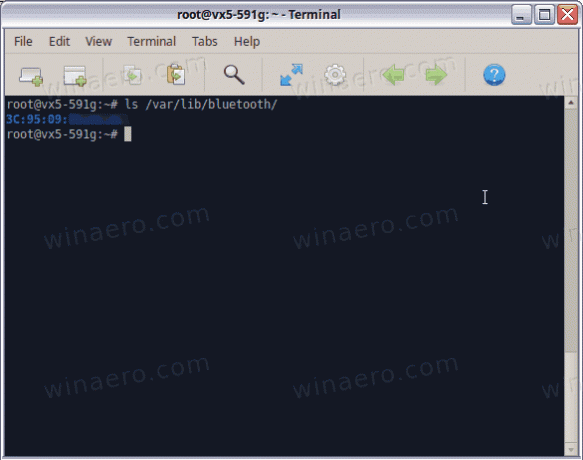
- Under adapteradressemappen finder du undermapper, der repræsenterer tilsluttede Bluetooth-enheder og navngivet med enhedens adresse. For eksempel har jeg tre enheder parret, og der er 3 tilsvarende mapper.
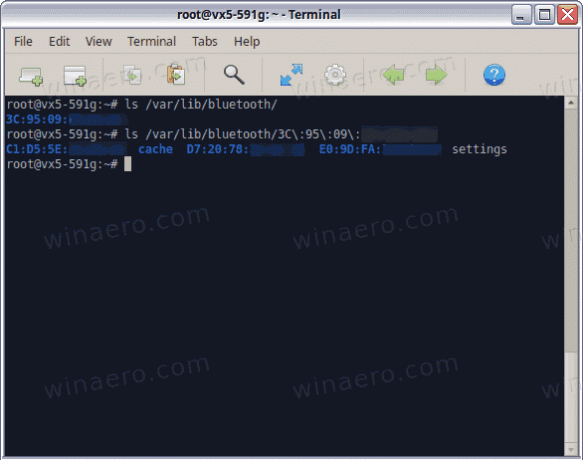
- Du skal finde den mappe, der repræsenterer din Bluetooth-mus. Hver af mapperne indeholder infofilen, der kun er en tekstkonfigurationsfil, der beskriver enheden og dens parametre.
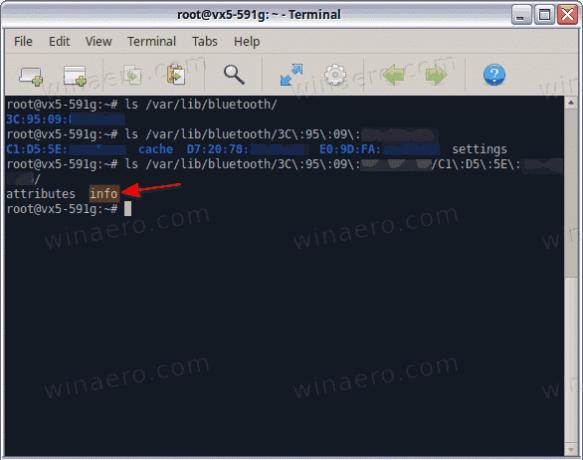
- Åbn det
infofil med en teksteditor. Nano, vim, mcedit - enhver duer. DetGenerelt > Navnværdi vil give dig en idé om, hvad den enhed er, du redigerer infofilen for. - Under Forbindelsesparametre afsnit, ændre MinInterval til 6, MaxInterval også til 6.
- Sluk og tænd derefter for din Bluetooth-mus. Dette burde løse den forsinket markørbevægelse.
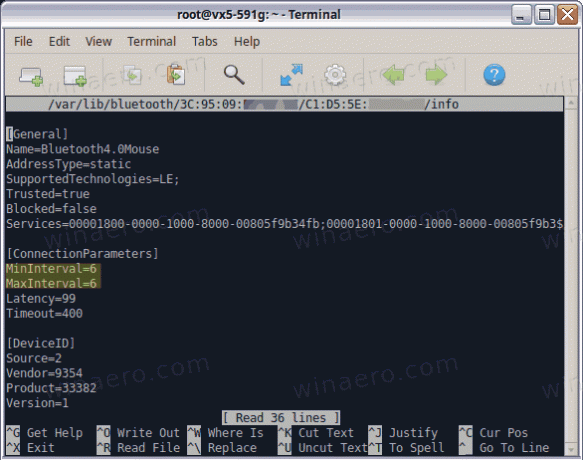
Ovenstående løsning fungerer for mig med to Bluetooth-mus, jeg bruger med Linux Mint, Ubuntu og Arch Linux.
